Как скопировать все данные смартфона в облако
17.03.2020
Автор: Ольга Дмитриева
1 звезда2 звезды3 звезды4 звезды5 звезд
Как скопировать все данные смартфона в облако
3
5
1
13
Сделать резервную копию Android в облаке – самый удобный способ для создания бекапов. Как оправить в облако все файлы, расскажем в статье.
Резервное копирование Android-смартфона в облако Google
Создание полной резервной копии на устройствах Android в основном не удается из-за отсутствия root-прав. Если вы не получали рут-доступ на своем устройстве, то создать резервные копии вы сможете только для своих файлов, например, собственных изображений и видео. Android предлагает пользователям сохранять резервные копии своих данных на Google Диске. Как это работает:
Если вы не получали рут-доступ на своем устройстве, то создать резервные копии вы сможете только для своих файлов, например, собственных изображений и видео. Android предлагает пользователям сохранять резервные копии своих данных на Google Диске. Как это работает:
- Откройте настройки.
- Выберите пункт меню «Резервное копирование и сброс/восстановление».
- Нажмите «Резервное копирование Google».
- Резервные копии можно будет найти на Google Диске в привязанном аккаунте, в разделе «Резервные копии». Однако от некоторых приложений сохраняются только настройки, а не сами программы.
Синхронизация контактов и календарей через Google
Кроме того, вы можете синхронизировать определенные данные, такие как контакты, календари и почту с вашей учетной записью Google — и они также попадут в облако.
- На вашем смартфоне откройте приложение «Настройки» и перейдите в раздел «Учетные записи и синхронизация».

- Выберите свой аккаунт Google.
- Активируйте ползунок для резервного копирования нужных данных.
- Теперь данные будут регулярно синхронизироваться.
Кроме того, вы можете вручную настроить синхронизацию для многих приложений, например, для WhatsApp — в нем можно активировать отдельную облачную резервную копию, которая также будет храниться на Google Диске. А еще вы можете автоматически создавать резервные копии ваших изображений в облаке через Google или Яндекс. Для этого компании предоставляют неограниченный объем памяти для хранения фото.
Резервное копирование с помощью сторонних приложений
На некоторых смартфонах они предустановлены — например, у Huawei есть фирменная утилита для резервного копирования. Мы расскажем, как сделать бекап на примере приложения G Cloud Backup. Обратите внимание, что в большинстве случаев в сторонних программах бесплатно предоставляется только небольшой объем дискового пространства.
- Загрузите приложение в Play Market.
 После установки вам необходимо зарегистрироваться с помощью учетной записи электронной почты Google.
После установки вам необходимо зарегистрироваться с помощью учетной записи электронной почты Google. - Приложение требует разрешения на доступ к определенным данным, чтобы иметь возможность создавать резервные копии.
- Вы можете выбрать, для каких данных необходимо создать резервную копию. Однако контент приложений, установленных позже, в этот список не входит. Кроме того, вы можете указать, что резервное копирование должно выполняться только по Wi-Fi и с подключенным проводом питания.
- После завершения резервного копирования вы получите обзор использования памяти. Если вам недостаточно 1 Гбайт, дополнительный объем памяти придется покупать.
Читайте также:
- Android 11: дата выхода, функции новой ОС=«content_internal_link»>
- 3 функции, которые есть только на Android=«content_internal_link»>
Теги смартфоны android резервное копирование
Автор
Ольга Дмитриева
Редактор направлений «Мобильные устройства» и «Техника для дома»
Была ли статья интересна?
Поделиться ссылкой
Нажимая на кнопку «Подписаться»,
Вы даете согласие на обработку персональных данных
Рекомендуем
Обзор беспроводной колонки HONOR CHOICE Portable Bluetooth Speaker
7 предметов, которые лучше не ставить на холодильник
Как установить Google-сервисы на смартфоны HUAWEI: самый простой способ
Обзор смартфона realme C55: стильный, тонкий и недорогой
Лучшие видеокарты в 2023 году: для игр, работы и отдыха
Как отправить большой файл: 6 способов
Лучшие ноутбуки для работы: для офиса, графики и программирования
Лучшие стратегии на Андроид: топ-10 бесплатных проектов в 2023 году
Реклама на CHIP Контакты
Что такое «Облако».
 Как сохранить данные в интернет.
Как сохранить данные в интернет.Сохраняя на компьютере фото из отпуска, реферат, отчет по работе, электронные книги, мы желаем сохранить их для последующего использования. Но если вдруг с техникой что-то произойдет — проникнет особо опасный вирус, сгорит электроника в результате скачка напряжения и т. д., мы останемся без нужных файлов. Спасти их могло бы создание резервных копий для хранения в «Облаке».
«Облако» представляет собой удаленный сервер с повышенной системой защиты данных. С помощью специальных программ вы сможете синхронизировать данные у себя на ПК и информацию в вашей личной папке в «Облаке». Доступ к ней имеет лишь пользователь, знающий пароль или получивший от вас особую ссылку.
Функции облачного хранения:
- помогает уберечь данные от потери в случае проблем с ПК, телефоном, планшетом и т. д.;
- позволит просматривать информацию с любого компьютера, а не только с того, на котором она хранилась до закачки на сервер.
Разберем 2 сервиса хранения данных.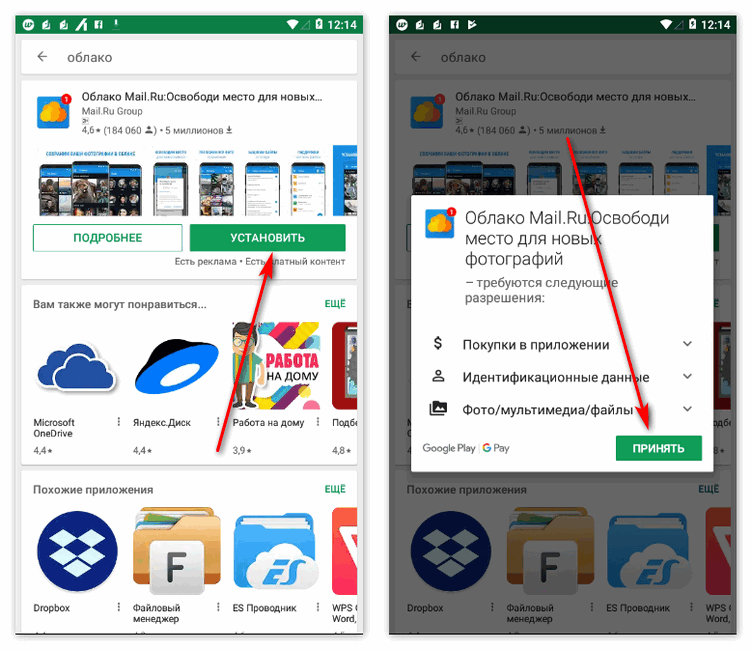 Прочие работают по сходному принципу, поэтому описывать их все смысла нет.
Прочие работают по сходному принципу, поэтому описывать их все смысла нет.
GoogleДиск
Сервис разработан известной поисковой системой Google. Для доступа требуется лишь создать учетную запись. Она является единой для всех продуктов Гугла — почты, Диска, браузера и других. Зарегистрировавшись, мы получаем место для хранения любых файлов — при этом большую их часть (фото, видео, текстовые документы) можно будет просмотреть даже не скачивая на компьютер.
Чтобы закачать данные, нужно либо перетащить их мышкой в сам Диск, открыв вкладку с ним в браузере, либо установить на компьютер программу. Ссылку на нее вы увидите среди иконок сервиса. С ней вам не нужно будет тратить время на пересохранение информации. Просто устанавливаете ее на компьютер и работаете со своими файлами в созданной ею папке. Если у вас работает wi-fi интернет, то все изменения станут мгновенно копироваться на удаленный сервер Google.
Другие особенности:
- Хранилище является бесплатным, предоставляя 15 гигабайт места.

- Можно легко подключиться к сервису с телефона, планшета или компьютера, закачав или посмотрев интересующие файлы.
- Присутствует встроенный поиск — даже если данных у вас много, вы легко найдете нужную папку.
- Работать с документами можно непосредственно на диске — редактировать, удалять, создавать новые. Вам даже не потребуется устанавливать на компьютер Word.
Яндекс.Диск
Яндекс.Диск — бесплатный облачный сервис от компании Яндекс. Является, по сути, аналогом Google Диск. Данные также хранятся бесплатно и неограниченное время, а просматривать их можно и без скачивания на ПК. Есть и несколько отличий, некритичных для обычного пользователя:
- Бесплатно пользователю предоставляется лишь 3 гигабайта памяти. Максимум Диск «расширяется» до 20 Гб. Для обычного хранения фото и документов этого достаточно.
- Редкие форматы данных можно просматривать лишь после скачивания. Версия от Гугла поддерживает большее количество видов файлов.

Чтобы начать пользоваться диском, просто заведите себе почту на Яндексе. Затем авторизуйтесь в ней и в верхнем меню выберите «Яндекс.Диск». Также ссылка на него присутствует в разделе «Все сервисы».
Какой сервис выбрать
Помимо перечисленных имеются и другие возможности для хранения файлов —например, Dropbox со своим клиентом (программой) для ПК и смартфонов. Даже если вам мало места, вы всегда сможете купить платную подписку или зарегистрироваться под несколькими профилями. Основные критерии выбора сервиса:
- предоставляемый объем;
- возможности по работе с файлами.
Если вы собираетесь лишь хранить фото, книги или текстовые заметки любого размера — выбирайте любое «Облако». Коренные различия важны лишь для тех, кто работает с редко встречающимися форматами или хочет сохранить на Диске что-то вроде 20 часов видеозаписей в хорошем качестве.
Как безопасно хранить данные в облаке : TechWeb : Бостонский университет
Что такое облако? По сути, это набор компьютеров в Интернете, которые компании используют для предоставления своих услуг. Один из предлагаемых облачных сервисов — это революционный метод хранения ваших данных. Облако создает резервные копии файлов и папок — от музыкальных файлов до изображений и конфиденциальных документов — и упрощает потенциально бесконечный и дорогостоящий поиск дополнительного места для хранения. В качестве альтернативы покупке внешнего жесткого диска или удалению старых файлов, чтобы освободить место для новых, облачное хранилище удобно и экономично. Он работает, храня ваши файлы на сервере где-то в Интернете, а не на локальном жестком диске. (Более подробное техническое обсуждение основ облачных вычислений читайте здесь.) Это позволяет вам выполнять резервное копирование, синхронизацию и доступ к вашим данным на нескольких устройствах, если они имеют доступ к Интернету.
Один из предлагаемых облачных сервисов — это революционный метод хранения ваших данных. Облако создает резервные копии файлов и папок — от музыкальных файлов до изображений и конфиденциальных документов — и упрощает потенциально бесконечный и дорогостоящий поиск дополнительного места для хранения. В качестве альтернативы покупке внешнего жесткого диска или удалению старых файлов, чтобы освободить место для новых, облачное хранилище удобно и экономично. Он работает, храня ваши файлы на сервере где-то в Интернете, а не на локальном жестком диске. (Более подробное техническое обсуждение основ облачных вычислений читайте здесь.) Это позволяет вам выполнять резервное копирование, синхронизацию и доступ к вашим данным на нескольких устройствах, если они имеют доступ к Интернету.
Однако, если вы хотите хранить информацию виртуально, вы должны учитывать дополнительный риск того, что ваша информация может быть доступна другим — потенциально людям, которым вы не хотите предоставлять доступ. Ниже мы расскажем о нескольких угрозах безопасности, которые следует учитывать, и о том, как защитить себя и свои данные.
Ниже мы расскажем о нескольких угрозах безопасности, которые следует учитывать, и о том, как защитить себя и свои данные.
Облачные вычисления — относительно новый инструмент для среднего потребителя. Важно изучить услугу, которая больше всего соответствует вашим потребностям. Вот несколько популярных вариантов при выборе компании:
- Dropbox (обзор)
- SugarSync (обзор)
- Amazon Cloud Drive (обзор)
- Box.net ( обзор )
- SpiderOak ( обзор )
Первым шагом в использовании облачной службы является выбор поставщика, который соответствует вашим потребностям. При поиске следует учитывать следующие моменты:
- Соответствуют ли их стандарты безопасности? Проведите исследование. Убедитесь, что у компании хорошая репутация и строгая политика безопасности. Помните, что вы доверяете этой компании хранение вашей личной информации.

- Сколько данных вы будете хранить? Поиск с реалистичным ожиданием размера, необходимого для хранения всех ваших файлов. Многие компании взимают плату за объем хранилища, который вы запрашиваете
- Шифруются ли ваши данные при загрузке или загрузке из облака? Убедитесь, что вашему браузеру или приложению требуется зашифрованное соединение, прежде чем загружать или скачивать свои данные. Найдите «https://» или значок замка рядом с URL в браузере.
- Зашифрованы ли ваши данные при хранении в облаке? Вам придется прочитать условия обслуживания, чтобы узнать это, но часто ваши данные будут храниться на облачном сервере без шифрования, это означает, что любой, кто имеет (или может получить) доступ высокого уровня к этому серверу, сможет для чтения ваших файлов. Это может не быть проблемой для многих файлов, но вам следует тщательно обдумать, какую информацию вы храните в облаке, и удобно ли вам, что какой-то другой человек, которого вы не знаете, получает к ней доступ.
 Как минимум, никакие данные, охраняемые законом (медицинская информация, персональные идентификаторы, финансовые данные), не должны храниться в облаке, если только решение для хранения не зашифровано и вы не знаете, кто может его расшифровать (это должны быть только вы или ваша организация). и по какой причине.
Как минимум, никакие данные, охраняемые законом (медицинская информация, персональные идентификаторы, финансовые данные), не должны храниться в облаке, если только решение для хранения не зашифровано и вы не знаете, кто может его расшифровать (это должны быть только вы или ваша организация). и по какой причине. - Узнайте, как предоставляется доступ к вашей облачной папке. Некоторые поставщики облачных хранилищ позволяют вам делиться доступом к вашим сетевым папкам с другими людьми. Убедитесь, что вы знаете в деталях, как это работает. Могут ли они только читать или могут изменять файл? Будете ли вы знать, кто изменил файл последним? Если вы поделитесь файлом с группой, знаете ли вы, кто все в группе? Вы уведомлены, если группа изменится? Позволяет ли сервис делать файлы общедоступными? Если вы это сделаете, будут ли ваши личные данные (имя, учетная запись, адрес электронной почты и т. д.) прикреплены к этому файлу, если его увидит незнакомец?
- Узнайте, какие у вас есть варианты, если облачный провайдер будет взломан или потеряет ваши данные.
 Такие службы требуют, чтобы вы подписали их положения и условия, прежде чем они позволят вам использовать службу. В подавляющем большинстве случаев эти условия указывают на то, что у вас очень мало средств, если они вообще есть, если случится что-то плохое. Будьте в курсе того, что вы подписываете.
Такие службы требуют, чтобы вы подписали их положения и условия, прежде чем они позволят вам использовать службу. В подавляющем большинстве случаев эти условия указывают на то, что у вас очень мало средств, если они вообще есть, если случится что-то плохое. Будьте в курсе того, что вы подписываете.
После того, как вы нашли услугу, которая наилучшим образом соответствует вашим потребностям, важно обеспечить максимальную безопасность ваших данных. Вот несколько общих правил, которым вы должны следовать в отношении всех своих интернет-привычек, но особенно в отношении хранения данных:
- Выберите хороший пароль. Все облачные службы требуют мастер-пароля для доступа к вашим файлам, поэтому сделайте его хорошим и достаточно длинным. Когда дело доходит до паролей, чем длиннее, тем лучше. Правда, запомнить надежный пароль может быть непросто, но еще сложнее украсть вашу информацию. Советы по созданию паролей читайте здесь .
- Не используйте пароли повторно.
 Пароль, который вы выбираете для доступа к Облаку, не должен отличаться от любого другого пароля, который вы используете. Если хакер получит доступ к вашему паролю Facebook, который также является паролем вашей электронной почты, он не только будет иметь четкое представление о том, где вы держите финансовые счета, но и сможет сбросить все ваши пароли без вашего ведома. Вуаля! Легкий доступ!
Пароль, который вы выбираете для доступа к Облаку, не должен отличаться от любого другого пароля, который вы используете. Если хакер получит доступ к вашему паролю Facebook, который также является паролем вашей электронной почты, он не только будет иметь четкое представление о том, где вы держите финансовые счета, но и сможет сбросить все ваши пароли без вашего ведома. Вуаля! Легкий доступ! - Не сообщайте свои пароли. Даже с надежным другом делиться своим паролем никогда не будет хорошей идеей. Чем больше людей знают ваш пароль, тем выше вероятность его распространения. Ваш пароль — это замок для доступа к вашей информации, не допускайте к себе больше людей, чем необходимо.
- Сделайте резервную копию ваших данных. Так же, как вы создаете резервную копию жесткого диска вашего компьютера, создайте резервную копию ваших данных в облаке. Есть некоторые компании, которые предлагают небольшой объем хранилища бесплатно. Воспользуйтесь этим и убедитесь, что у вас есть резервные копии самых важных данных на случай непредвиденной потери.

5 способов сохранения игрового процесса в облаке
Что произойдет, если ваша игровая консоль или компьютер выйдет из строя? Придется ли вам перезапускать все игры, в которые вы играете, с нуля? Это может быть крайне неприятно, особенно если вы играете в очень долгую игру и глубоко в нее погружены. Точно так же, как вы должны создавать резервные копии своих личных документов, вы, вероятно, захотите обеспечить резервное копирование своих игровых сохранений, чтобы не потерять свой прогресс.
Облачная синхронизация имеет и другие преимущества. Вы можете начать игру на одной консоли или ПК и продолжить играть на другом устройстве, сохраняя свой прогресс на протяжении всего пути без необходимости пересылать данные туда и обратно на USB-накопителях. Если вы захотите вернуться к игре через несколько лет — или если выйдет новая игра, в которой используются старые игровые сохранения, как это было в играх Mass Effect — ваши игровые сохранения будут сохранены и будут ждать вас в сети.
Настройка облачных сохранений на консолях
Большая часть этой статьи будет посвящена сохранению игр для ПК, потому что у геймеров на ПК гораздо больше гибкости. Однако пользователи Xbox 360 и PlayStation 3 также могут хранить свои сохраненные игры в облаке. Разница в том, что на каждой консоли это можно сделать только одним способом. Для этого вам понадобится учетная запись Xbox LIVE Gold или PlayStation Plus.
На Xbox 360 откройте экран «Настройки», выберите «Система», выберите «Хранилище» и выберите «Игры, сохраненные в облаке», чтобы настроить сохранение в облаке. Более подробную информацию обо всех требованиях и ограничениях можно найти на официальном сайте Microsoft Xbox.
На PlayStation 3 перейдите в «Игра» -> «Утилита сохранения данных» -> «Онлайн-хранилище», чтобы настроить синхронизацию облачных сохранений. Обратитесь к официальному сайту Sony PlayStation для получения более подробной информации о том, что делает каждый параметр.
Nintendo Wii U не поддерживает облачную синхронизацию для сохранения игр. И Xbox One, и PlayStation 4 будут предлагать такие функции, и мы надеемся, что они будут интегрированы еще более плавно.
И Xbox One, и PlayStation 4 будут предлагать такие функции, и мы надеемся, что они будут интегрированы еще более плавно.
Играйте в игру со встроенной синхронизацией
Многие игры синхронизируют свои сохраненные данные с облаком, особенно последние. Сервис Valve Steam предлагает функцию Steam Cloud, которую используют многие игры. Steam Cloud позволяет играм синхронизировать файлы сохранения и хранить их в сети с вашей учетной записью Steam. В отличие от консолей, вам не нужно платить за подписку, чтобы использовать эту функцию.
В Steam вы можете проверить наличие игр, поддерживающих Steam Cloud, выполнив поиск в представлении списка или проверив, рекламирует ли их страница в магазине Steam функцию сохранения в облаке.
Для игр не из Steam вы можете выполнить быстрый поиск в Интернете, чтобы узнать, синхронизирует ли игра ваши сохранения в сети.
Многие старые компьютерные игры были выпущены в эпоху, когда подключение к Интернету было медленнее, а функции облачной синхронизации не ожидались. Они просто сохранят свои игровые файлы в папку на вашем компьютере.
Они просто сохранят свои игровые файлы в папку на вашем компьютере.
Чтобы обойти это, вы можете попробовать создать специальную символическую ссылку в папке Dropbox, Google Drive или SkyDrive. (Обратите внимание, что этот трюк не работает, если вы используете SkyDrive в Windows 8.1). Установите ссылку на папку сохранения игры в папке облачного хранилища, и служба будет обманом синхронизирована с папкой сохранения игры. Вы можете настроить символические ссылки на нескольких компьютерах таким же образом — ваши файлы сохранения будут синхронизироваться между ними.
Для этого можно использовать любой инструмент, позволяющий создавать символические ссылки, даже команду mklink, входящую в состав Windows. Но использование GameSave Manager будет самым простым вариантом — он знает, где многие игры сохраняют свои файлы, а функция Sync & Link позволит вам легко настроить это.
Синхронизируйте папку сохранения игры напрямую
Вместо того, чтобы возиться с символическими ссылками, вы можете использовать другой тип облачного хранилища, для которого они не требуются.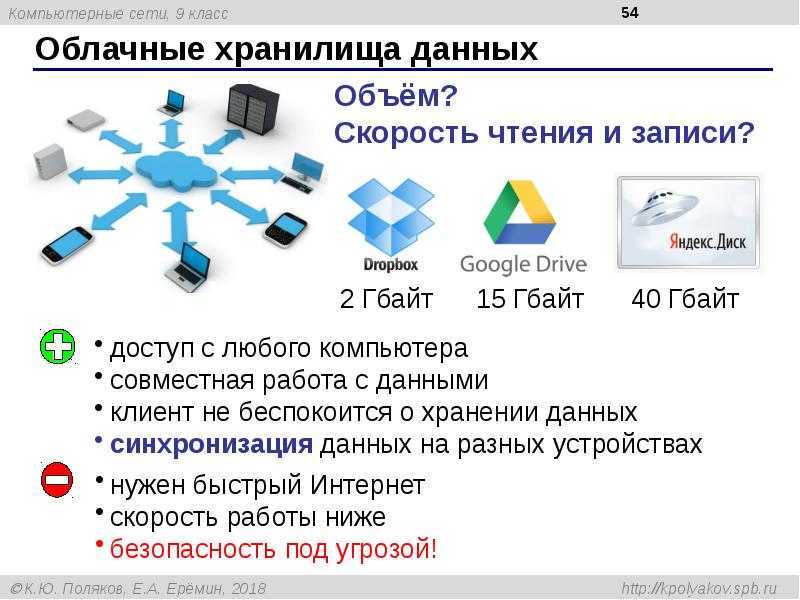 Например, такие сервисы, как SugarSync и зашифрованный SpiderOak, позволяют выбрать любую папку на вашем компьютере и синхронизировать ее. Это позволяет вам просто выбирать папки для сохранения игры, не связываясь с символическими ссылками.
Например, такие сервисы, как SugarSync и зашифрованный SpiderOak, позволяют выбрать любую папку на вашем компьютере и синхронизировать ее. Это позволяет вам просто выбирать папки для сохранения игры, не связываясь с символическими ссылками.
Однако для этого вам нужно знать, где каждая игра сохраняет свои файлы. Лучший способ найти эту информацию — воспользоваться веб-поиском, хотя вики-сайт Save Game Locations пытается собрать большую часть этой информации в одном месте.
GameStow по сути является службой, которая сделает это за вас. Он предлагает 1 ГБ свободного места для хранения и автоматически обнаруживает многие игры и синхронизирует их. Вы можете синхронизировать любую папку, что позволит вам синхронизировать даже игры, которые он не может обнаружить. 1 ГБ места немного мало, поэтому, если вы хотите хранить больше файлов для сохранения игр, вы можете использовать менее специализированный облачный сервис хранения, подобный тем, которые мы упоминали выше. Они предлагают больше свободного места, но предназначены не только для геймеров.
Автоматическое резервное копирование файлов
Вместо того, чтобы немедленно синхронизировать любые изменения, вы можете просто делать регулярные резервные копии. Например, вы можете использовать GameSave Manager для настройки резервного копирования файлов сохранения по расписанию. GameSave Manager будет запускаться в указанное вами время, создавая резервные копии файлов сохранения выбранных вами игр и размещая их в любом месте. Вы можете выбрать, чтобы GameSave Manager поместил файлы резервных копий в папку облачного хранилища, и выбранный вами сервис нормально их синхронизировал.
Этот трюк не синхронизирует ваши сохраненные игры мгновенно, но гарантирует, что у вас всегда будут достаточно актуальные резервные копии на случай, если ваш компьютер выйдет из строя. Это также позволит вам создавать резервные копии ваших файлов сохранения в службе SkyDrive в Windows 8.1, в то время как описанный выше трюк с символической ссылкой больше не работает.
Если вы играете в игру, вы, вероятно, захотите использовать облачную синхронизацию для файлов сохранения.


 После установки вам необходимо зарегистрироваться с помощью учетной записи электронной почты Google.
После установки вам необходимо зарегистрироваться с помощью учетной записи электронной почты Google.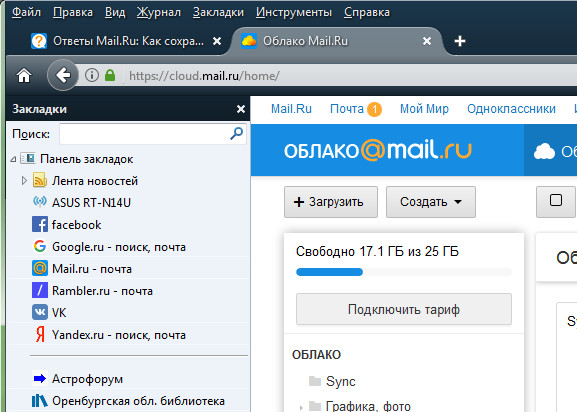

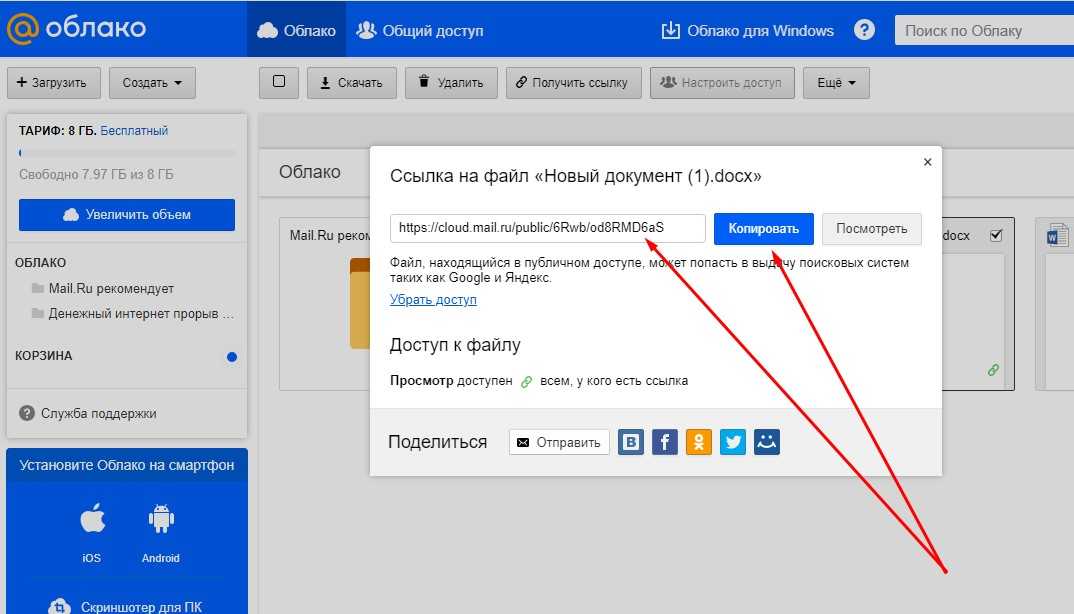
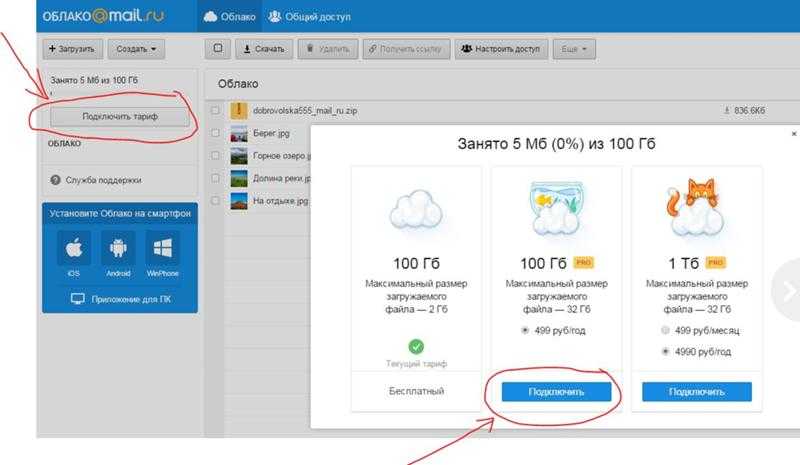 Как минимум, никакие данные, охраняемые законом (медицинская информация, персональные идентификаторы, финансовые данные), не должны храниться в облаке, если только решение для хранения не зашифровано и вы не знаете, кто может его расшифровать (это должны быть только вы или ваша организация). и по какой причине.
Как минимум, никакие данные, охраняемые законом (медицинская информация, персональные идентификаторы, финансовые данные), не должны храниться в облаке, если только решение для хранения не зашифровано и вы не знаете, кто может его расшифровать (это должны быть только вы или ваша организация). и по какой причине. Такие службы требуют, чтобы вы подписали их положения и условия, прежде чем они позволят вам использовать службу. В подавляющем большинстве случаев эти условия указывают на то, что у вас очень мало средств, если они вообще есть, если случится что-то плохое. Будьте в курсе того, что вы подписываете.
Такие службы требуют, чтобы вы подписали их положения и условия, прежде чем они позволят вам использовать службу. В подавляющем большинстве случаев эти условия указывают на то, что у вас очень мало средств, если они вообще есть, если случится что-то плохое. Будьте в курсе того, что вы подписываете. Пароль, который вы выбираете для доступа к Облаку, не должен отличаться от любого другого пароля, который вы используете. Если хакер получит доступ к вашему паролю Facebook, который также является паролем вашей электронной почты, он не только будет иметь четкое представление о том, где вы держите финансовые счета, но и сможет сбросить все ваши пароли без вашего ведома. Вуаля! Легкий доступ!
Пароль, который вы выбираете для доступа к Облаку, не должен отличаться от любого другого пароля, который вы используете. Если хакер получит доступ к вашему паролю Facebook, который также является паролем вашей электронной почты, он не только будет иметь четкое представление о том, где вы держите финансовые счета, но и сможет сбросить все ваши пароли без вашего ведома. Вуаля! Легкий доступ!